Tesla Model Y Benutzerhandbuch

Baujahr 2021 bis 2025
Rabatte sichern!
Entdecke Sie Ersatzteile & Zubehör speziell für Ihr Fahrzeug.
Wissenswerte Themen
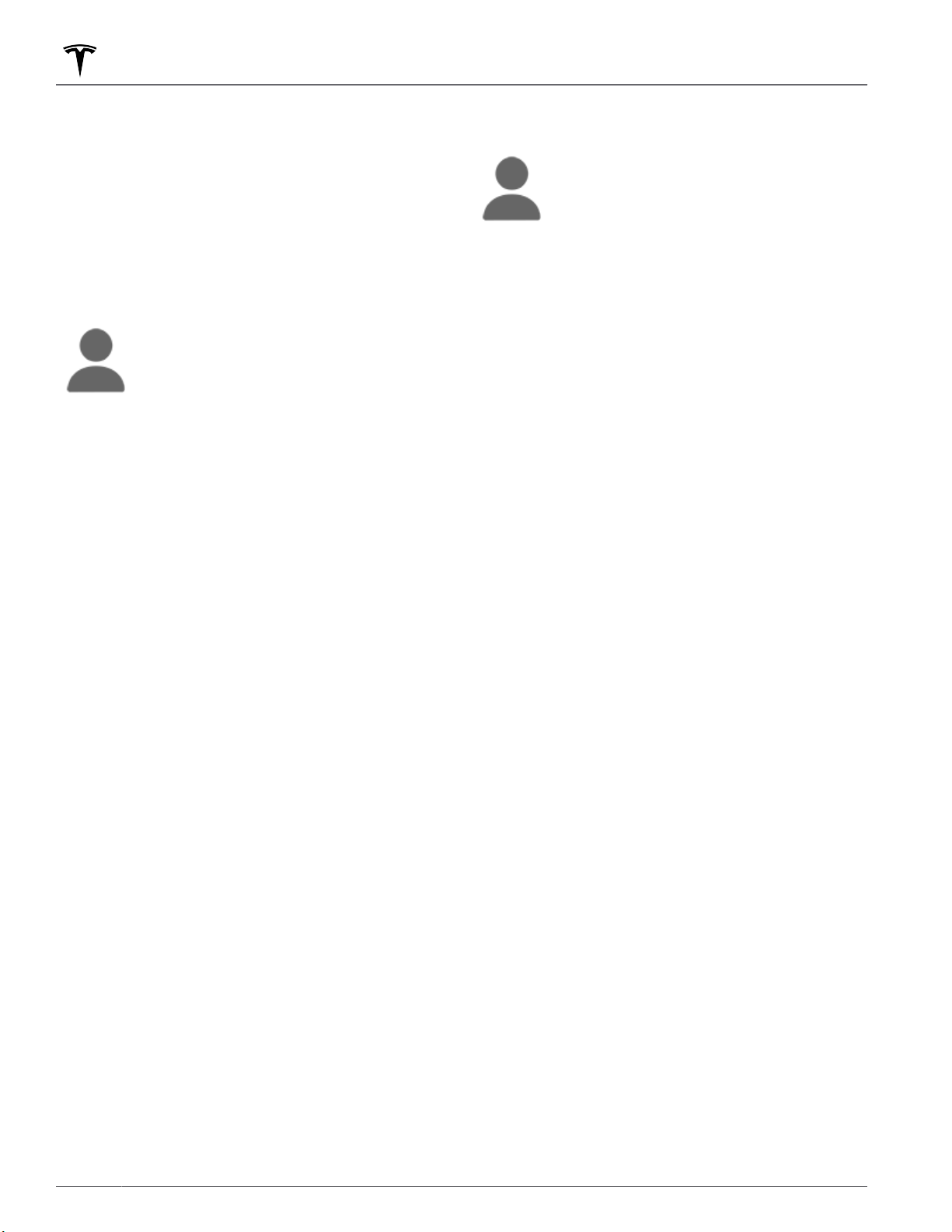
Wenn Sie das erste Mal den Fahrersitz, die Position des
Lenkrads oder die Außenspiegel einstellen, werden Sie
durch eine Meldung auf dem Touchscreen aufgefordert,
ein Fahrerprofil zu erstellen, um die Einstellungen zu
speichern. In Ihrem Profil werden verschiedene
Einstellungen gespeichert, die Sie bei der Anpassung
von
Model Y vorgenommen haben.
Um Ihre Profileinstellungen in der Cloud zu speichern
und über mehrere Tesla-Fahrzeuge hinweg darauf
zuzugreifen, richten Sie ein
Tesla-Profil ein (siehe
Verwenden von Tesla-Profilen).
Zum Hinzufügen eines neuen Fahrerprofils
berühren Sie das Fahrerprofil-Symbol oben
auf dem Touchscreen. Tippen Sie dann auf
Fahrerprofil-Einstellungen > Fahrer
hinzufügen, geben Sie den Namen des
Fahrers ein, und tippen Sie auf
Profil
erstellen. Befolgen Sie die Anweisungen
auf dem Bildschirm, um die Spiegel- und
Lenkradposition im Fahrerprofil zu
speichern.
Aktivieren Sie das Kontrollkästchen Easy Entry
verwenden, wenn Sie die Easy Entry-Einstellungen
speichern (oder vorhandene verwenden) möchten. An
diese Einstellungen werden der Fahrersitz und das
Lenkrad automatisch angepasst, um den Ein- und
Ausstieg in bzw. aus
Model Y zu erleichtern.
Wenn Sie nach dem Speichern oder Auswählen eines
Fahrerprofils die Position des Fahrersitzes, des Lenkrads
oder der Außenspiegel ändern, werden Sie auf dem
Touchscreen gefragt, ob Sie die neue Position
Speichern
oder die vorher gespeicherte Position Wiederherstellen
möchten. (Andere Einstellungen werden automatisch
gespeichert.) Wenn Sie die Einstellung ohne Speichern
oder Wiederherstellen ändern möchten, können Sie die
Eingabeauorderung ignorieren.
Um ein Fahrerprofil zu löschen, berühren Sie das
Fahrerprofil-Symbol oben auf dem Touchscreen,
berühren Sie Fahrerprofil-Einstellungen, und wählen Sie
das Fahrerprofil aus, das Sie entfernen möchten.
Berühren Sie anschließend Löschen, um das Fahrerprofil
zu löschen.
ANMERKUNG: Das integrierte Fahrerprofil „Valet-
Modus“ begrenzt die Geschwindigkeit und schränkt den
Zugri auf einige Funktionen von Model Y ein (siehe
Valet-Modus).
ANMERKUNG: Um automatische Einstellungen
anzuhalten, die auf Basis eines Fahrerprofils ausgeführt
werden, berühren Sie Stopp im Dropdown-Menü
„Fahrerprofil“. Automatische Einstellungen werden
außerdem angehalten, wenn Sie einen Sitz, einen Spiegel
oder das Lenkrad von Hand einstellen.
Auswahl zwischen
Fahrerprofilen
Zum Anpassen von Model Y auf Basis eines
Fahrerprofils berühren Sie das Fahrerprofil-
Symbol oben auf dem Fahrzeug-
Bildschirm. Wählen Sie dann den Fahrer,
um die Einstellungen, die im gewählten
Fahrerprofil gespeichert wurden, auf Model
Y anzuwenden. Siehe Verwenden von
Tesla-Profilen, um mehr über das Speichern
von Profileinstellungen in der Cloud für
einfachen Zugri über mehrere Tesla-
Fahrzeuge hinweg zu erfahren.
ANMERKUNG: Ihre bevorzugte Einstellung für den
Stopp-Modus wird nicht mit Ihrem Fahrerprofil
synchronisiert. Genauere Informationen finden Sie unter
Bremsen und Anhalten.
Verwenden von Tesla-Profilen
Fahrerprofileinstellungen wie z. B. Sitzeinstellungen,
Temperaturvorgaben, kürzlich verwendete
Navigationsziele und Favoriten, Medieneinstellungen
sowie Vorgaben zur Datenfreigabe können in einem
Tesla-Profil gespeichert werden, das mit jedem
unterstützten Fahrzeug unter Ihrem Tesla-Konto
synchronisiert wird. Dies ermöglicht einen bequemen
Zugri auf Ihre Profileinstellungen und Vorgaben über
alle Ihre unterstützten Tesla-Fahrzeuge hinweg.
Um Ihr Tesla-Profil einzurichten, wechseln Sie zu
Fahrerprofil-Einstellungen, und wählen Sie den Namen
Ihres Tesla-Kontos aus. Sie können es auch als neues
Profil einrichten oder die Einstellungen von einem
vorhandenen Fahrerprofil, das Sie zuvor genutzt haben,
kopieren.
Um ein Tesla-Profil für weitere Fahrer einzurichten, teilen
Sie Ihr Fahrzeug mit ihnen in der Mobile App, und
wechseln Sie zu
Sicherheit und Fahrer > Fahrer
verwalten > Fahrer hinzufügen. Deren Tesla-Profil wird in
den Fahrerprofil-Einstellungen angezeigt, sobald sie die
Einladung in ihrem Tesla-Konto akzeptiert haben. Wenn
Sie deren Zugang zum Fahrzeug entfernen, wird damit
auch deren
Tesla-Profil entfernt. Weitere Informationen
zum Erteilen von Zugang über die Mobile App finden Sie
unter Einem zweiten Fahrer Zugang gewähren.
Zusätzlich können Sie Ihr Profilbild in Ihrer Tesla Mobile
App ändern.
ANMERKUNG: Einige Fahrzeugeinstellungen werden nur
zwischen ähnlichen Fahrzeugmodellen synchronisiert.
Falls die Sitz-, Lenkrad- und Spiegelpositionen nicht wie
erwartet wiederhergestellt werden, berühren Sie
Fahrzeug > Service > Fahrersitz-, Lenkung-, &
Spiegelkalibrierung bei den betroenen Fahrzeugen.
Wenn die Einstellung für Autopilot-Aktivierung nicht
wie erwartet wiederhergestellt wird, berühren Sie
Fahrzeug > Autopilot > Autopilot-Aktivierung (siehe
Autopilot-Einstellungen).
Fahrerprofile
98 MODEL Y Benutzerhandbuch
Tesla Model Y Modelle
- Model Y (005)

Benötigen Sie Hilfe?
Haben Sie eine Frage zu Ihrem Tesla und die Antwort steht nicht im Handbuch? Stellen Sie hier Ihre Frage. Geben Sie eine klare und umfassende Beschreibung des Problems und Ihrer Frage an. Je besser Ihr Problem und Ihre Frage beschrieben sind, desto einfacher ist es für andere Tesla-Besitzer, Ihnen eine gute Antwort zu geben.
Wie zufrieden sind Sie mit dieser Seite?
